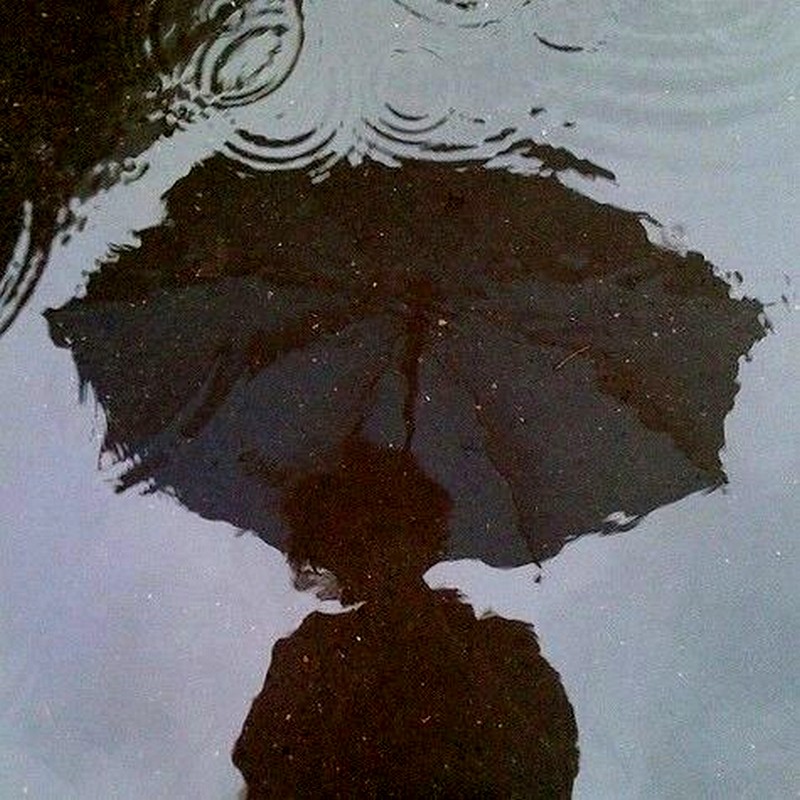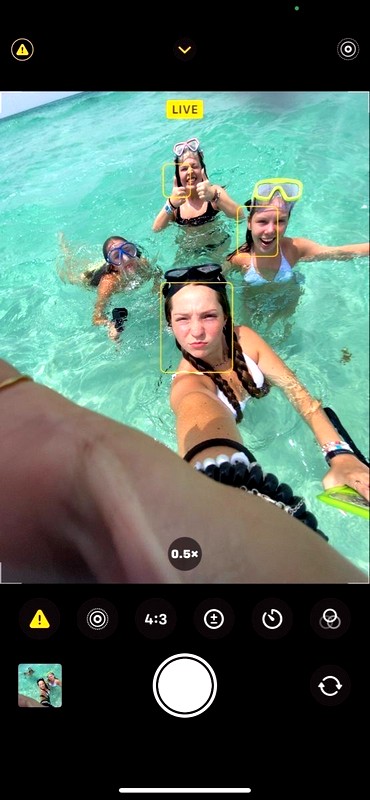
Простые текстовые штампы можно делать на ходу. Однако водяной знак лучше подготовить заранее, создав его в графическом редакторе или воспользовавшись онлайн-сервисами и сохранив в формате PNG или другом формате, поддерживающем прозрачность. Такую этикетку будет сложнее удалить, не говоря уже о более солидном внешнем виде.
Как сделать водяной знак на фото на компьютере
В Фотошопе
С помощью этого графического редактора добавить свой штамп на фотографию проще простого. После сохранения настроек вы можете использовать их для быстрого добавления водяных знаков к другим изображениям.
Откройте нужную фотографию в Photoshop, а затем добавьте текстовый штамп или перетащите свой PNG-логотип в окно программы. При желании слегка поверните, используя стрелку на границе окна масштабирования.
Расположите водяные знаки по диагонали: слева внизу и справа вверху.
Выключите фоновый слой, нажав на глаз слева от его названия, перейдите в меню «Правка» → «Определить узор» и дайте узору какое-нибудь имя. После этого слои водяных знаков больше не нужны: их нужно скрыть или удалить.
Теперь включите фоновый слой, разблокируйте его, нажав на замок, и дважды щелкните имя, чтобы открыть окно «Стиль слоя». Установите флажок «Наложение узора», выберите созданный ранее узор, а затем с помощью ползунков отрегулируйте непрозрачность и масштабирование. Нажмите «ОК».
Осталось зайти в меню «Файл» → «Экспорт» → «Экспортировать как…» и сохранить фото с водяным знаком в нужном формате. Позже, когда вам понадобится защитить другие картинки, достаточно будет открыть их в Photoshop и повторить предыдущий шаг.
В Лайтрум
Если вы используете этот инструмент от Adobe для работы с изображениями, вы можете быстро пометить его прямо здесь. Для этого выберите «Правка» → «Редактировать водяной знак» в Windows или Lightroom → «Редактировать водяной знак» в macOS.
Выберите стиль текстового или графического штампа и в последнем случае укажите путь к файлу, нажав кнопку в разделе «Параметры изображения». Прокрутите все параметры и отрегулируйте непрозрачность, размер и положение водяного знака. Когда вы закончите, нажмите «Сохранить» и дайте пресету имя.
Теперь выберите нужные фотографии, перейдите в меню «Файл» → «Экспорт» и, выставив необходимые настройки, прокрутите список вниз. Поставьте галочку напротив «Водяной знак», укажите в выпадающем меню созданный пресет и нажмите на кнопку «Экспорт».
Как сделать водяной знак на фото на смартфоне
Мобильное приложение eZy Watermark Photos доступно для iOS и Android.
Скачать
Цена: Бесплатно
Скачать
Цена: Бесплатно
Загрузите его по ссылкам выше и запустите. Выберите «Одно изображение», выберите источник и фотографию, на которую хотите нанести водяной знак. При необходимости щелкните значок редактирования, чтобы повернуть или обрезать изображение. Когда все будет готово, нажмите кнопку со стрелкой справа.
Нажмите на «+» и выберите тип водяного знака: автограф, текст, наклейка и так далее. Для примера возьмем файл PNG с логотипом из галереи. Осталось с помощью кнопок задать положение штампа, его прозрачность, поворот, а затем подтвердить изменения, нажав на значок галочки, и выбрать место для сохранения фото.
Как поставить водяной знак на фотографии в Интернете
Если вы не хотите возиться с установкой приложений, вам подойдут онлайн-инструменты. Например, удобный и бесплатный сервис Canva.
На главной странице сайта нажмите «Нестандартный размер», укажите размер холста, соответствующий разрешению вашей фотографии, и нажмите «Создать новый дизайн».
Перетащите фотографию и файл с водяным знаком на боковую панель, чтобы загрузить их на серверы Canva.
Нажмите на фотографию и отрегулируйте ее размер так, чтобы она заполнила весь холст.
Нажмите на логотип, поместите его в нужное место. Через меню настройте прозрачность и продублируйте водяной знак, если хотите, чтобы их было несколько на фото. Вместо логотипа можно добавить текстовую надпись, нажав кнопку «Текст» на боковой панели.
Когда вы закончите, нажмите «Загрузить», выберите нужный формат и загрузите фотографию с печатью.